“下载失败 临时文件或其所在磁盘不可写”的解决方法
电脑不能下载东西的几种常见情况和解决办法
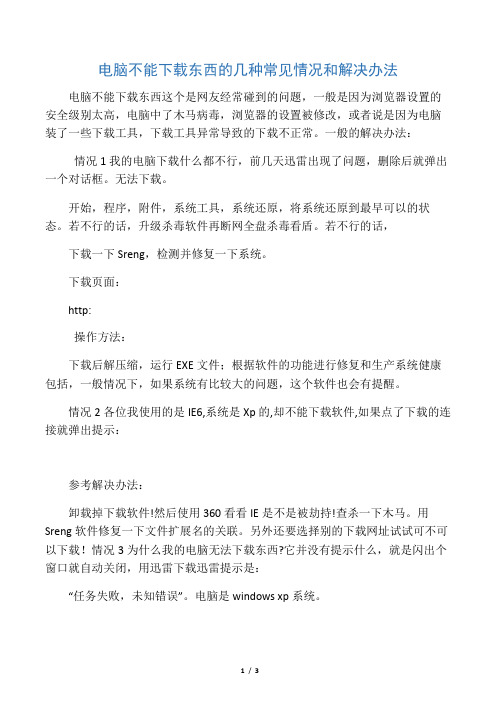
电脑不能下载东西的几种常见情况和解决办法电脑不能下载东西这个是网友经常碰到的问题,一般是因为浏览器设置的安全级别太高,电脑中了木马病毒,浏览器的设置被修改,或者说是因为电脑装了一些下载工具,下载工具异常导致的下载不正常。
一般的解决办法:情况1我的电脑下载什么都不行,前几天迅雷出现了问题,删除后就弹出一个对话框。
无法下载。
开始,程序,附件,系统工具,系统还原,将系统还原到最早可以的状态。
若不行的话,升级杀毒软件再断网全盘杀毒看盾。
若不行的话,下载一下Sreng,检测并修复一下系统。
下载页面:http:操作方法:下载后解压缩,运行EXE文件;根据软件的功能进行修复和生产系统健康包括,一般情况下,如果系统有比较大的问题,这个软件也会有提醒。
情况2各位我使用的是IE6,系统是Xp的,却不能下载软件,如果点了下载的连接就弹出提示:参考解决办法:卸载掉下载软件!然后使用360看看IE是不是被劫持!查杀一下木马。
用Sreng软件修复一下文件扩展名的关联。
另外还要选择别的下载网址试试可不可以下载!情况3为什么我的电脑无法下载东西?它并没有提示什么,就是闪出个窗口就自动关闭,用迅雷下载迅雷提示是:“任务失败,未知错误”。
电脑是windows xp系统。
这个问题没有那么复杂,我也遇到过,原因是你的电脑中安装的浏览器禁止弹出flash窗口(或不显示flash窗口)造成的。
1、如现在非常流行的傲游浏览器、360浏览器本身就具有上述禁止弹出flash窗口(或不显示flash窗口)的功能,如果你设置为禁止或不显示flash窗口,那么就会出现你遇到的情况。
2、"解决办法:检查一下你的浏览器设置(一般在“工具”-“浏览器选项”里面)。
1)如你是用的是360安全浏览器,进入“工具”-“360安全浏览器选项”里面就可以看到“不显示Flash动画(包括Flash内嵌视频)”如果前面的小方框里打了勾,将勾去掉后直接关闭页面就可以了。
磁盘未满或被写保护的解决办法

磁盘未满或被写保护的解决办法最简单是格式化还有一些麻烦的办法你的文件确定未被运行.注消或重启电脑,然后再试着删除。
2.进入“安全模式删除”。
3.在纯DOS命令行下使用DEL,DELTREE和RD命令将其删除。
4.如果是文件夹中有比较多的子目录或文件而导致无法删除,可先删除该文件夹中的子目录和文件,再删除文件夹。
5.在任务管理器中结束Explorer.exe进程,然后在命令提示符窗口删除文件。
6.如果你有安装ACDSee,FlashFXP,Nero,Total这几个软件,可以尝试在这几个软件中删除文件夹。
二、高级解决方案:1.磁盘错误运行磁盘扫描,并扫描文件所在分区,扫描前确定已选上修复文件和坏扇区,全面扫描所有选项,扫描后再删除文件。
2.预读机制:某些媒体播放中断或正在预览时会造成无法删除。
在“运行”框中输入:REGSVR32 /U SHMEDIA.DLL,注销掉预读功能。
或删除注册表中下面这个键值:[HKEY_LOCAL_MACHINE\SOFTWARE\Classes\CLSID\{87D62D94-71B3-4b9a-9489-5FE6850DC73E}\InProcServer32]。
3.防火墙:由于反病毒软件在查毒时会占用正在检查的文件,从而导致执行删除时提示文件正在使用,这时可试着暂时关闭它的即时监控程序,或许可以解决。
4.OFFice、WPS系列软件:OFFice的非法关闭也会造成文件无法删除或改名。
重新运行该程序,然后正常关闭,再删除文件。
5.借助WinRAR:右击要删除的文件夹,选择“添加到压缩文件”。
在弹出的对话框中选中“压缩后删除源文件,”随便写个压缩包名,点确定。
6.权限问题:如果是2000和xp系统,请先确定是否有权限删除这个文件或文件夹。
7.可执行文件的删除:如果可执行文件的映像或程序所调用的DLL动态链接库文件还在内存中未释放,删除时就会提示文件正在使用,解决方法是删除系统的页面文件,Win98中是Win386.SWP,Win2000/XP是pagefile.sys。
电脑软件安装失败的解决方法

电脑软件安装失败的解决方法电脑软件的安装常常是我们日常使用电脑的一项必要操作。
有时候,在我们进行软件安装的过程中可能会遇到一些问题,例如安装失败、无法启动等情况。
在本文中,将为大家提供一些解决电脑软件安装失败的常见方法。
一、检查系统要求在安装软件之前,首先需要核对电脑的系统要求与软件的兼容性。
不同的软件可能对电脑的操作系统、处理器、内存等配置有不同的要求。
请确保您的电脑满足软件的最低系统要求。
二、关闭杀毒软件和防火墙杀毒软件和防火墙的作用是保护电脑免受恶意软件的入侵。
然而,有时候这些安全软件会误判某些软件为威胁,导致软件安装失败。
在进行软件安装之前,建议您暂时关闭杀毒软件和防火墙,以避免其对软件安装造成干扰。
三、清理临时文件临时文件可能会占据硬盘空间,导致软件安装失败。
您可以通过以下步骤清理临时文件:1. 按下Win + R组合键,打开运行对话框;2. 输入"%temp%"(不带引号)并按下回车键,打开临时文件夹;3. 选择所有文件和文件夹并删除。
四、重启电脑有时候,电脑的一些临时问题会导致软件安装失败。
通过重启电脑可以清理临时数据,解决一些临时问题。
在重启电脑后,再次尝试安装软件。
五、运行兼容性疑难解答在某些情况下,软件安装问题可能是由于操作系统兼容性引起的。
您可以按照以下步骤运行兼容性疑难解答工具:1. 在软件的安装文件上右键点击,选择“属性”;2. 切换到“兼容性”选项卡;3. 点击“运行兼容性疑难解答”。
六、下载安装包重新安装如果尝试了以上方法仍然无法解决安装问题,您可以试着重新下载软件安装包,并尝试重新安装。
有时候,安装包可能会损坏或不完整,导致安装失败。
七、联系软件官方支持如果您尝试了以上的方法后仍然无法解决问题,那么建议您联系软件的官方支持。
他们将能够给予您更专业的技术支持,帮助您解决安装失败的问题。
总结:在日常使用电脑的过程中,软件安装失败是一个常见的问题。
通过检查系统要求、关闭杀毒软件和防火墙、清理临时文件、重启电脑、运行兼容性疑难解答、重新下载安装包以及联系软件官方支持等方法,大多数软件安装问题都可以得到解决。
无法向U盘写入文件怎么办U盘写保护解除方法

无法向U盘写入文件怎么办U盘写保护解除方法U盘插入电脑后打不开是怎么回事呢?无法向U盘写入文件如何解决呢?由于造成U盘无法正常读取的原因是多方面的,因此我们可以通过下面的几种方法逐一进行尝试解决。
方法/步骤1.12.当U盘插入电脑后无法正常进行写入操作时,首先我们需要检查一下当前u盘是否启用了写保护功能,通常情况下,部分U盘来带写保护开关,只需要将其关闭即可。
1.步骤阅读2.23.当然,对于意外情况下造成的电脑U盘无法正常访问的问题,我们可以利用DOS命令进行修复,如图所示,利用CHKDSK命令可以修复U盘因系统文件错误造成的无法访问问题。
1.步骤阅读2.33.如果电脑对U盘的读取权限进行设置,也会造成U盘无法正常写入的问题,对此我们可以通过在”运行“界面中输入如图所示的命令进入组策略界面。
1.步骤阅读2.43.从打开的组策略编辑界面中,按图示进行操作,从左侧列表中选择”可移动磁盘“,然后在右侧找到”拒绝写入操作权限“项,并其设置为”未配置“或”已禁用“即可解除限制功能。
1.步骤阅读1.步骤阅读2.53.如果因修复U盘造成文件丢失或意外情况下造成U盘文件被删除的情况发生时,我们可以借助如图所示的电脑数据恢复工具尝试找到U盘已删除的文件。
1.步骤阅读2.63.如图所示,从打开的数据恢复软件界面中,选择U盘所在的盘符,点击”下一步“按钮,根据提示进行操作,即可完成U盘数据的恢复操作。
1.步骤阅读2.73.如果以上方法都无法解决U盘读取问题时,我们可以借助专门用于对接入计算机的外部设置读取权限进行管理的工具来实现,通过百度搜索下载大势至电脑文件防泄密系统进行安装。
如图所示,在程序主界面中,勾选”允许USB存储设备、蓝牙或手机等设备的使用“项,即可实现U盘写入权限的解除操作。
1.步骤阅读2.83.同时为了保存电脑文件的安全,我们还可以针对U盘的写入权限进行控制,如图所示,勾选”允许电脑向U盘写入文件,但需要输入密码’项,同时设置管理员密码即可。
Win7安装程序时提示文件无法写入的处理技巧
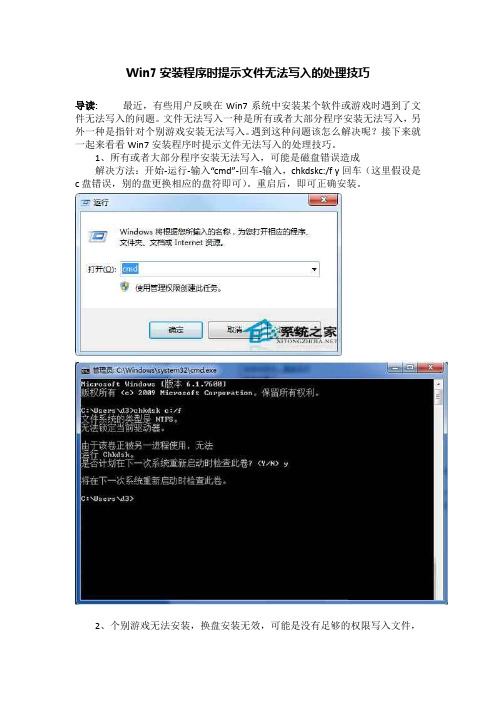
Win7安装程序时提示文件无法写入的处理技巧
导读:最近,有些用户反映在Win7系统中安装某个软件或游戏时遇到了文件无法写入的问题。
文件无法写入一种是所有或者大部分程序安装无法写入,另外一种是指针对个别游戏安装无法写入。
遇到这种问题该怎么解决呢?接下来就一起来看看Win7安装程序时提示文件无法写入的处理技巧。
1、所有或者大部分程序安装无法写入,可能是磁盘错误造成
解决方法:开始-运行-输入“cmd”-回车-输入,chkdskc:/f y回车(这里假设是c盘错误,别的盘更换相应的盘符即可)。
重启后,即可正确安装。
2、个别游戏无法安装,换盘安装无效,可能是没有足够的权限写入文件,
也不排除下载的文件损坏
解决方法:右键“计算机”,管理,本地用户和组,用户,双击administrator,将“禁用”的勾去掉,确定,注销计算机后,更换administrator账户进行操作。
以上就是Win7安装程序时提示文件无法写入的处理技巧,出现这个问题可能是磁盘错误,也可能是权限不足拒绝写入,遇到同样问题的用户可参考上面介绍的两种方法来解决。
迅雷无法下载了怎么办
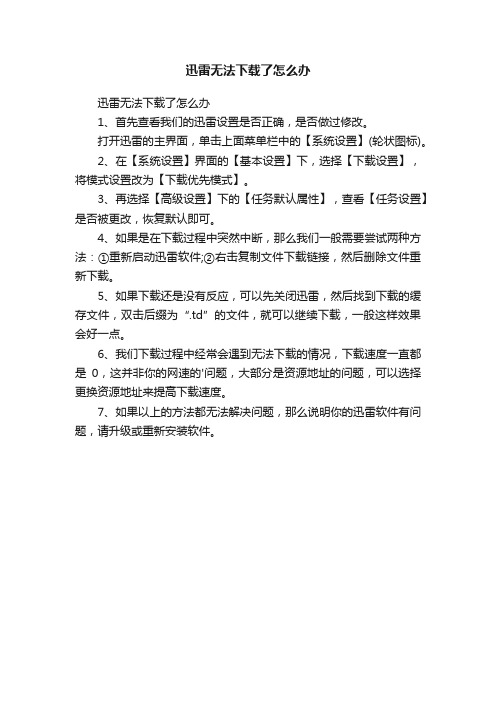
迅雷无法下载了怎么办
迅雷无法下载了怎么办
1、首先查看我们的迅雷设置是否正确,是否做过修改。
打开迅雷的主界面,单击上面菜单栏中的【系统设置】(轮状图标)。
2、在【系统设置】界面的【基本设置】下,选择【下载设置】,将模式设置改为【下载优先模式】。
3、再选择【高级设置】下的【任务默认属性】,查看【任务设置】是否被更改,恢复默认即可。
4、如果是在下载过程中突然中断,那么我们一般需要尝试两种方法:①重新启动迅雷软件;②右击复制文件下载链接,然后删除文件重新下载。
5、如果下载还是没有反应,可以先关闭迅雷,然后找到下载的缓存文件,双击后缀为“.td”的文件,就可以继续下载,一般这样效果会好一点。
6、我们下载过程中经常会遇到无法下载的情况,下载速度一直都是0,这并非你的网速的'问题,大部分是资源地址的问题,可以选择更换资源地址来提高下载速度。
7、如果以上的方法都无法解决问题,那么说明你的迅雷软件有问题,请升级或重新安装软件。
磁盘被写保护无法写入数据该怎么办
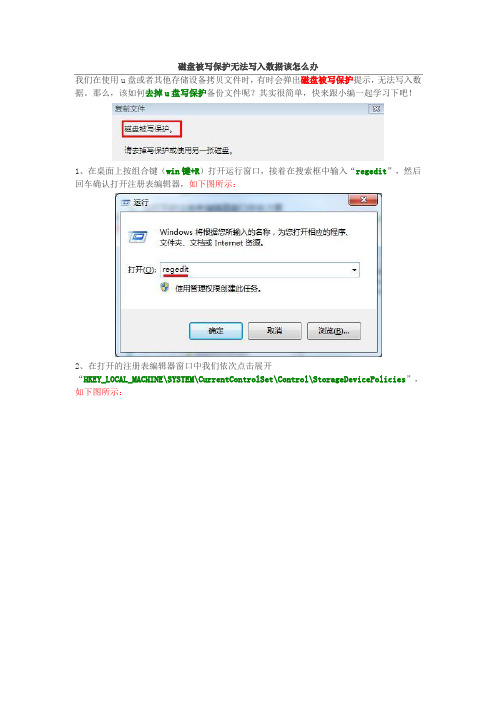
磁盘被写保护无法写入数据该怎么办
我们在使用u盘或者其他存储设备拷贝文件时,有时会弹出磁盘被写保护提示,无法写入数据。
那么,该如何去掉u盘写保护备份文件呢?其实很简单,快来跟小编一起学习下吧!
1、在桌面上按组合键(win键+R)打开运行窗口,接着在搜索框中输入“regedit”,然后回车确认打开注册表编辑器,如下图所示:
2、在打开的注册表编辑器窗口中我们依次点击展开
“HKEY_LOCAL_MACHINE\SYSTEM\CurrentControlSet\Control\StorageDevicePolicies”,如下图所示:
中点击“修改”,如下图所示:
可,如下图所示:
以上便是通过修改注册表编辑器字符数值去掉u盘被写保护的方法,希望对大家有所帮助。
但需要一提的是,由于磁盘被写保护的原因并不止一种,所以有时这个常规方法不一定奏效,大家可以试下其他方法,今天的内容就分享到这。
磁盘被写保护怎么办
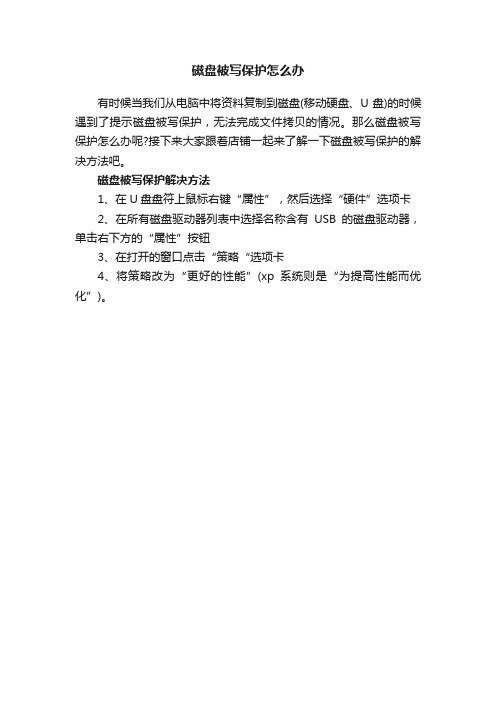
磁盘被写保护怎么办
有时候当我们从电脑中将资料复制到磁盘(移动硬盘、U盘)的时候遇到了提示磁盘被写保护,无法完成文件拷贝的情况。
那么磁盘被写保护怎么办呢?接下来大家跟着店铺一起来了解一下磁盘被写保护的解决方法吧。
磁盘被写保护解决方法
1、在U盘盘符上鼠标右键“属性”,然后选择“硬件”选项卡
2、在所有磁盘驱动器列表中选择名称含有USB的磁盘驱动器,单击右下方的“属性”按钮
3、在打开的窗口点击“策略“选项卡
4、将策略改为“更好的性能”(xp系统则是“为提高性能而优化”)。
- 1、下载文档前请自行甄别文档内容的完整性,平台不提供额外的编辑、内容补充、找答案等附加服务。
- 2、"仅部分预览"的文档,不可在线预览部分如存在完整性等问题,可反馈申请退款(可完整预览的文档不适用该条件!)。
- 3、如文档侵犯您的权益,请联系客服反馈,我们会尽快为您处理(人工客服工作时间:9:00-18:30)。
当迅雷提示:下载失败临时文件或其所在磁盘不可写
(许多人都是这么做的:其实这样做没什么用的!请看后面我的方法!)
症状描述:使用迅雷下载文件过程中,右下角提示“下载失败临时文件或其所在磁盘不可写”,文件下载失败;
临时文件或其所在磁盘不可写的原因和解决办法:
第一种:BT下载或大文件下载时,尝试迅雷不同的版本,都会出现该问题;可能是安装迅雷的盘符磁盘空间不足造成的,这里所说的盘符并不是指下载保存文件的盘符,而是迅雷安装目录所在的盘符,默认为C盘;由于迅雷BT下载时,会将BT下载的种子文件保存到迅雷安装目录下的“profiles”临时文件夹中,BT下载往往种子文件特别多,一旦C盘空间不足,无法写入“profiles”文件夹就会导致此问题,大多数网友都是这个原因造成的;
解决办法:使用360安全卫士、金山毒霸等软件清理C盘磁盘空间,删除冗余的文件,或手动卸载一些不必要的软件,让C盘有足够大的空间;或将迅雷安装到除C盘以外的其他盘符;
第二种:下载保存文件的盘符磁盘格式为FAT32,同时下载的单个文件大小超过4G;由于磁盘格式为FAT32格式时,支持的单个文件最大容量为4G,一旦某一个文件容量超过4G,就会导致该磁盘写入失败;
解决办法:将FAT32格式转换为NTFS格式,点击“开始”菜单——>选择“运行”——>输入“cmd”,点击确定打开命令提示符——>输入命令“convert X: /fs:ntfs”(不含引号),其中X为需要转换的盘符,如果转换D盘就输入“convert D: /fs:ntfs”,按下回车键;
第三种:将迅雷下载保存文件的目录直接设置在默认的C盘中;通常情况下硬盘分区时,由于C盘都作为系统盘,所以整体容量偏小,虽然还有好几个G的容量,但随着下载文件的逐渐增多,用户有没有及时清理磁盘,就会导致C盘磁盘空间不足;
解决办法:通过迅雷软件设置,在默认的下载保存目录更改到其他盘符上,该盘符应该有足够大的空间;
总结:导致“临时文件或其所在磁盘不可写”问题的原因主要是因为BT下载时,种子文件过多,而迅雷又将种子文件保存到默认的C盘安装目录“profiles”临时文件夹下,一旦C盘空间偏小下载大文件时就会出现“临时文件或其所在磁盘不可写”的问题。
另类解决方法:
打开控制面板——文件夹选项——查看——(把简单文件夹共享(推荐)这项去掉!不要打上勾)
磁盘写入!在属性里!安全选项按里!可以看到!
我的方法:
一,如果改变了下载磁盘要把原来的文件夹复制粘贴到现在的磁盘。
二,出现这种情况就是如(下图1)所示“未知大小”上面的文件名框里文件名变成了乱码所致,将光标定位于此改成要下载的文件名如(下图2)即可。
图1
图2
就这么简单,快去试试吧!。
